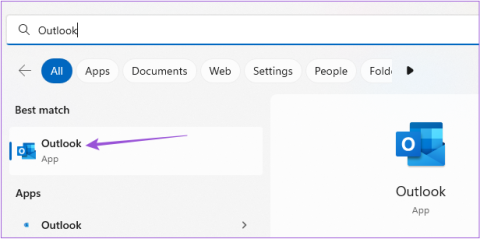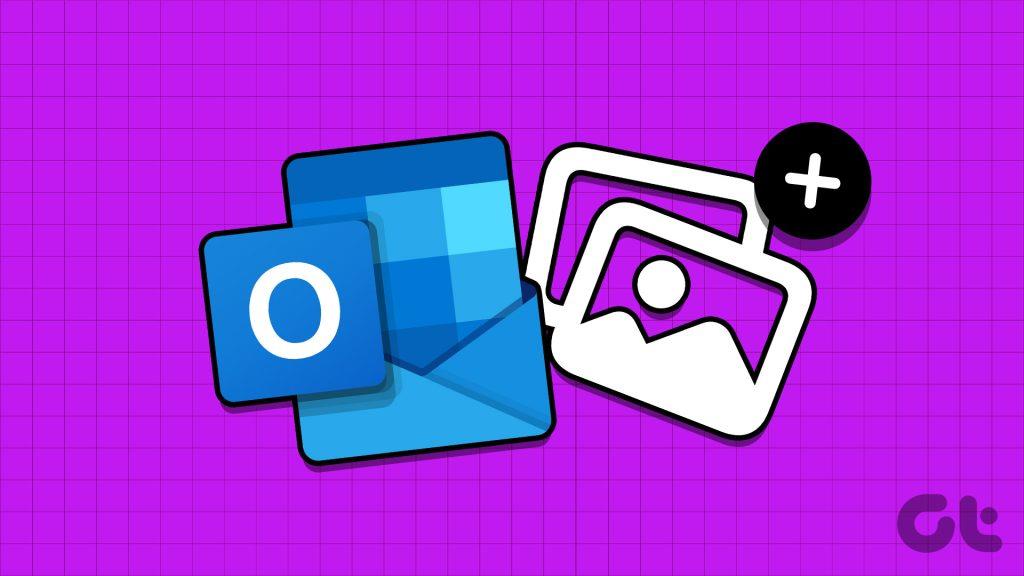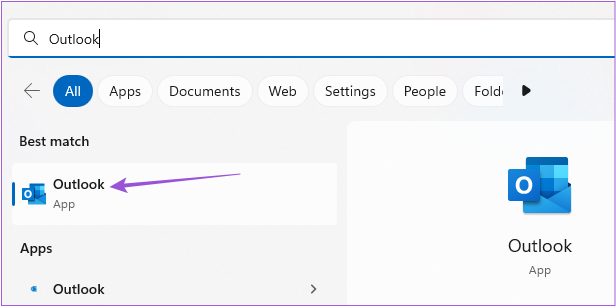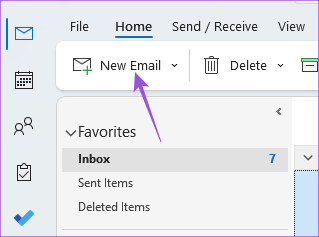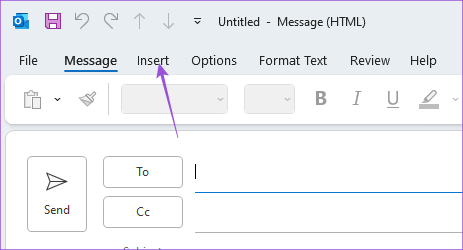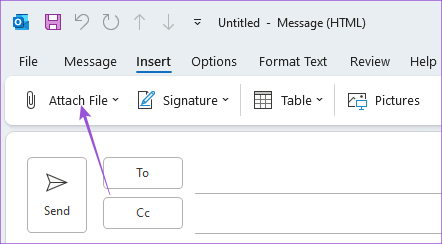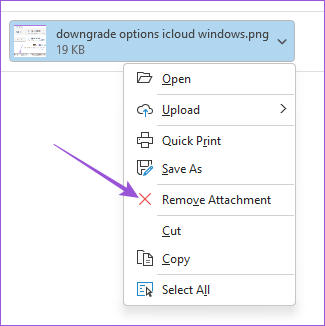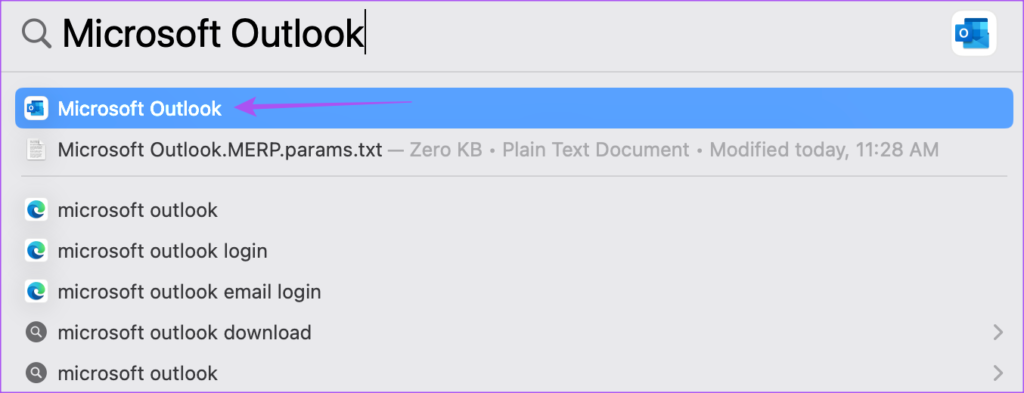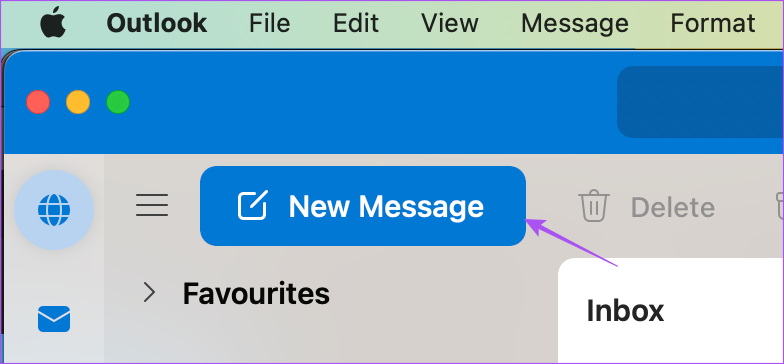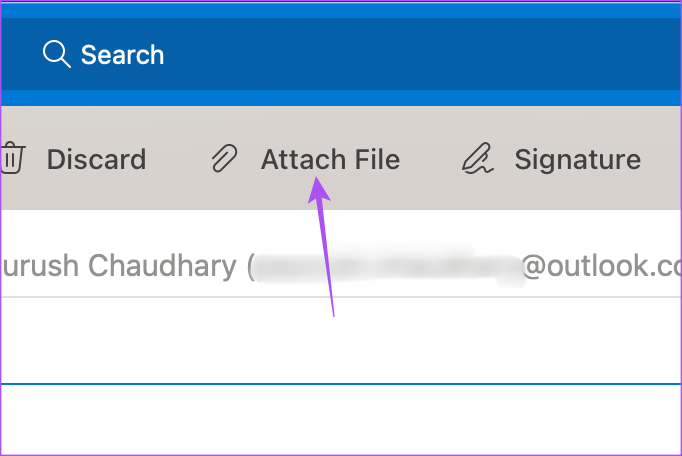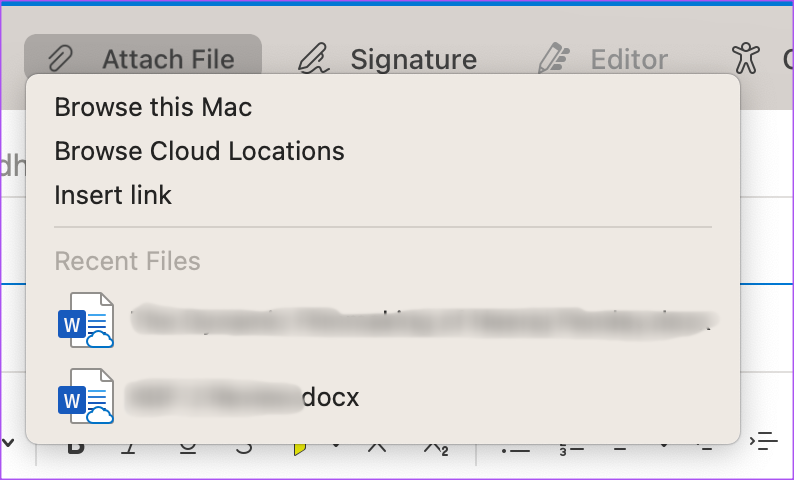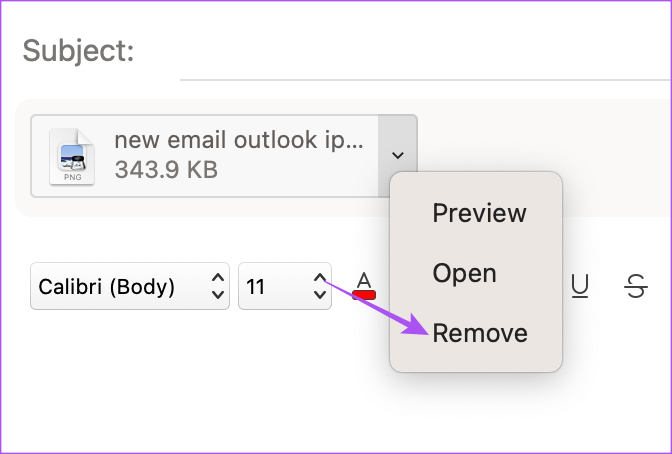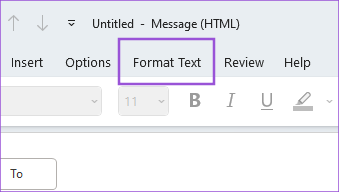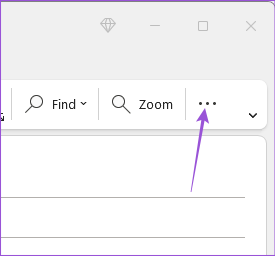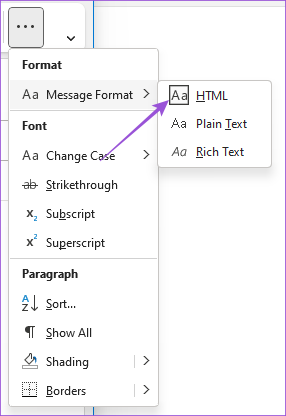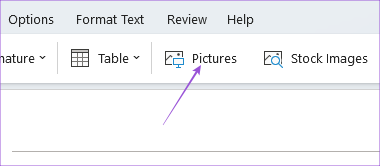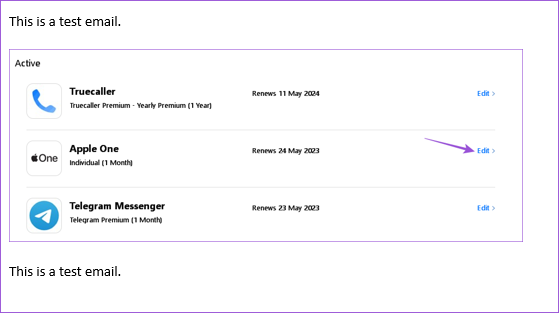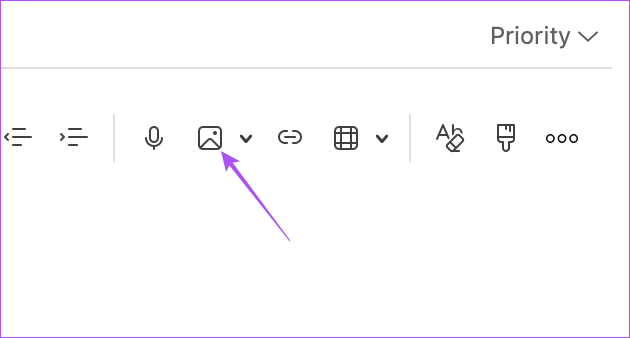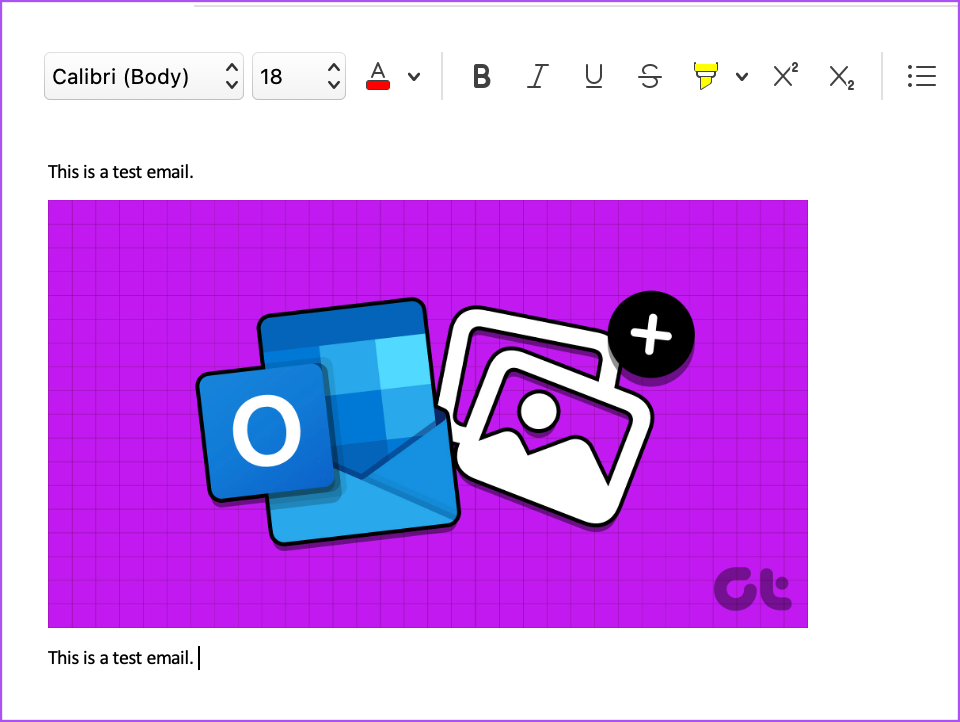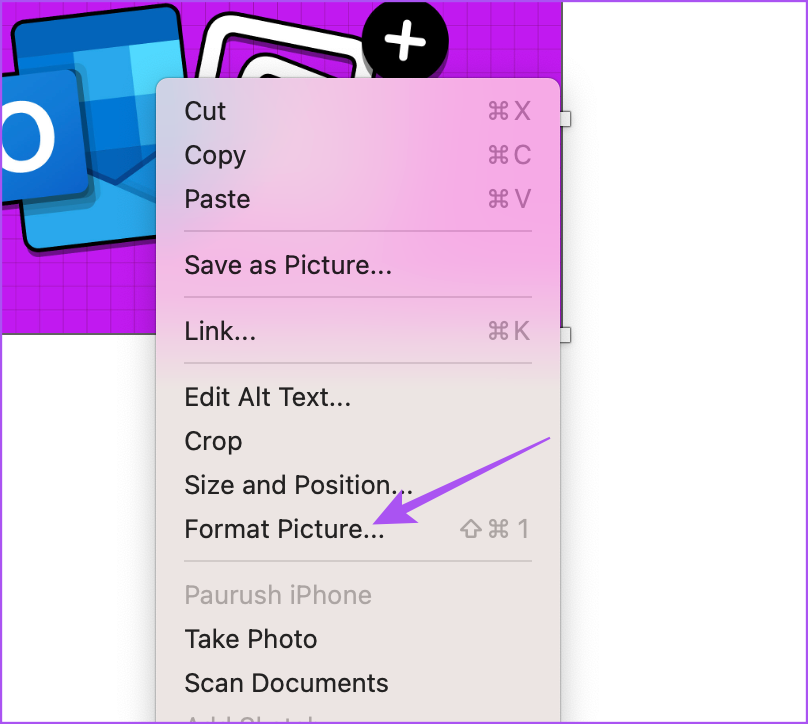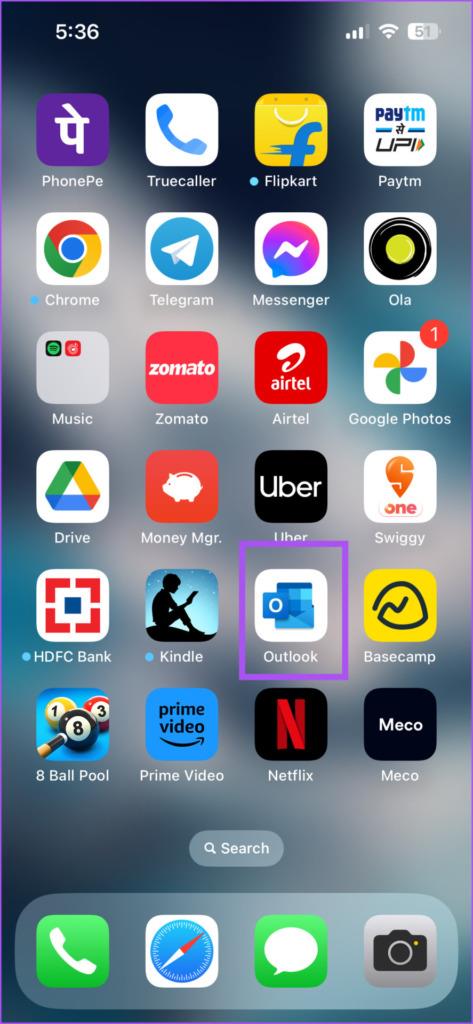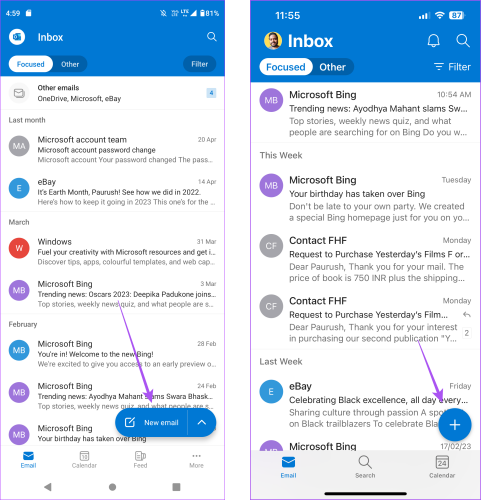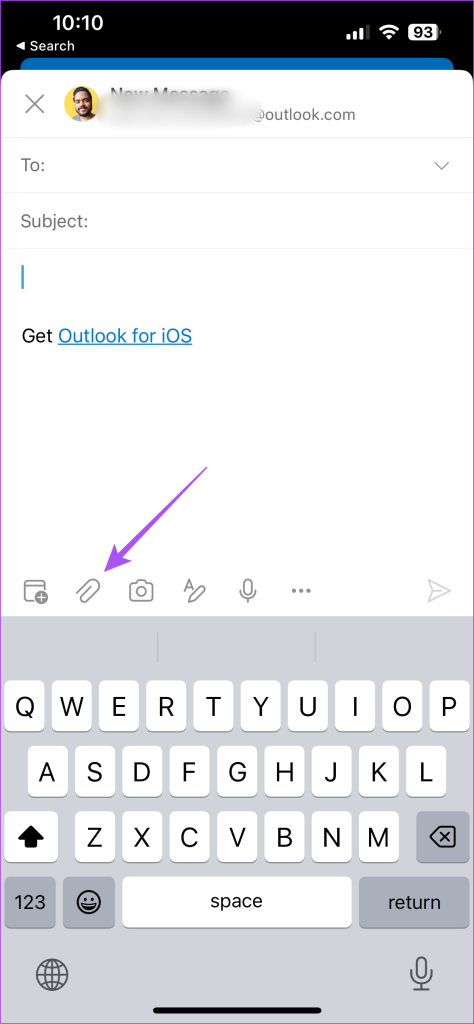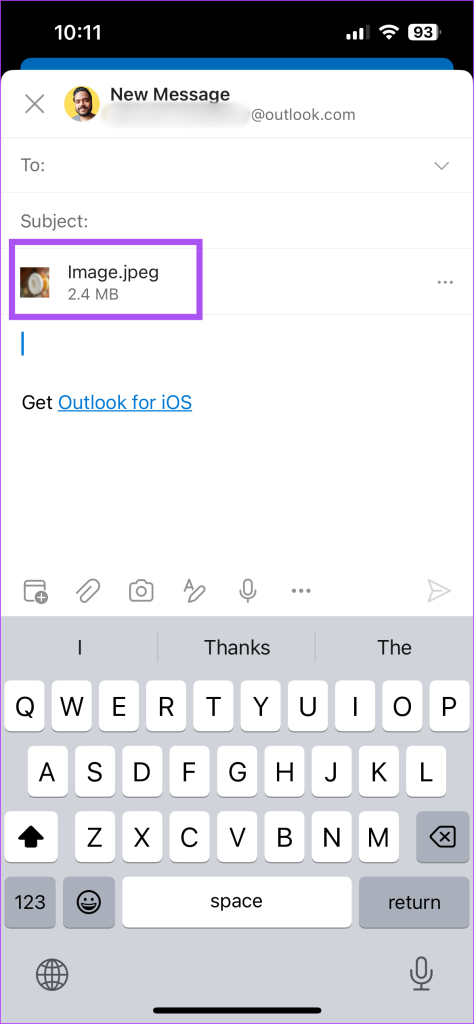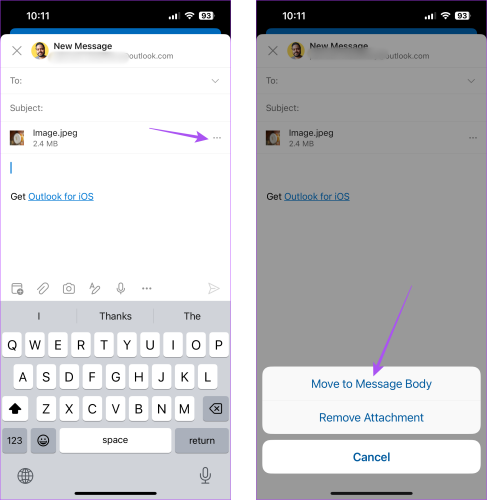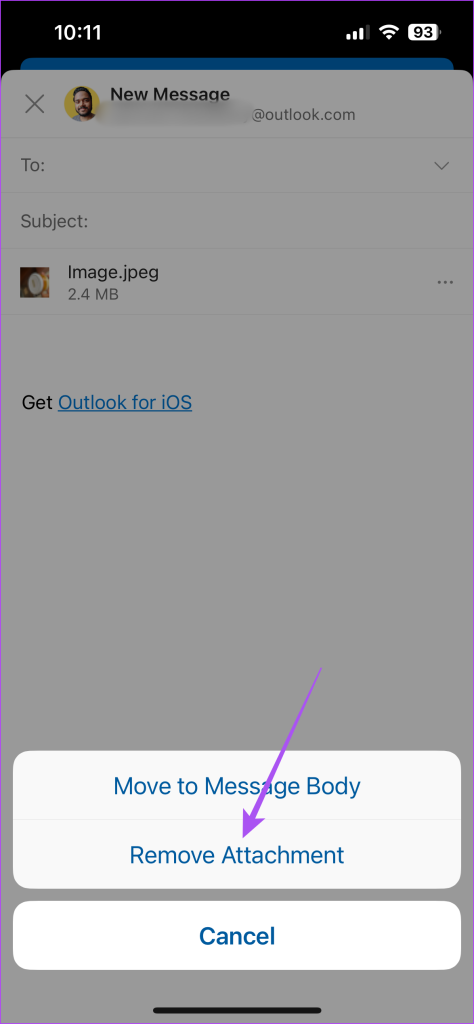Microsoft Outlook is een populaire e-mailclient waarmee u uw e-mails kunt beheren. Naast het gebruik van uw Outlook-e-mail, kunt u Gmail ook in Outlook integreren . Hiermee voorkom je dat je tussen apps schakelt om je e-mails te controleren en te beheren.
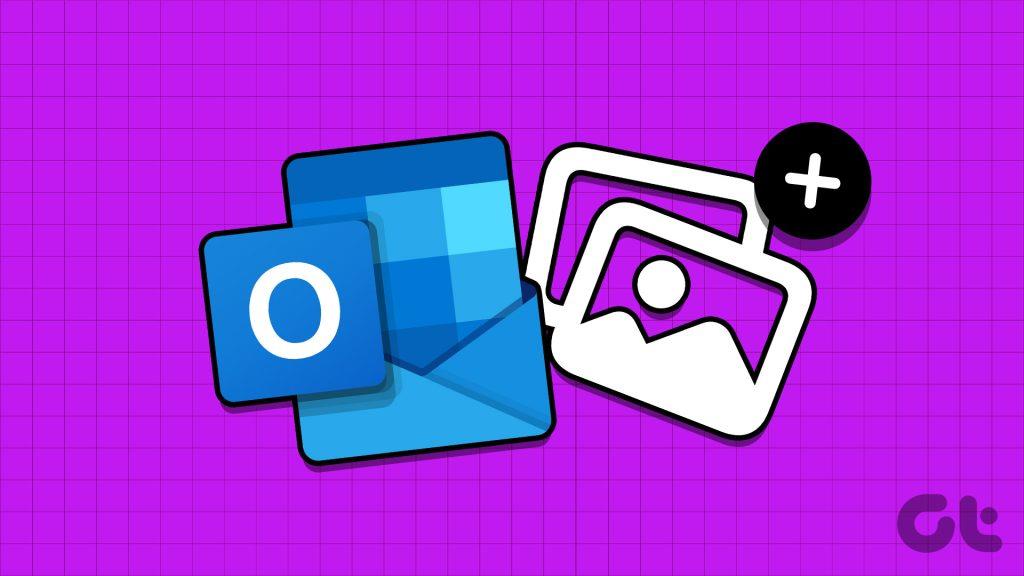
U kunt afbeeldingen ook via e-mail delen met uw contacten. En dit bericht laat je de stappen zien om afbeeldingen toe te voegen aan Outlook-e-mail en e-mailtekst met behulp van je mobiel en desktop. In dit bericht bespreken we de stappen voor verschillende platforms. Zorg er dus voor dat u de bijgewerkte versie van Outlook op uw betreffende apparaat gebruikt.
Afbeeldingen toevoegen aan Outlook-e-mail op het bureaublad
U kunt afbeeldingen als bijlage via e-mail naar uw Outlook-contactpersonen verzenden. Laten we eerst laten zien hoe u afbeeldingen in uw Outlook-e-mail kunt invoegen (als bijlage) met behulp van de desktop-apps. Houd er rekening mee dat Outlook alleen bestandsgroottes voor e-mailbijlagen tot 20 MB toestaat. Voor grotere bestandsgroottes kunt u deze delen via OneDrive .
Voor ramen
Stap 1: Klik op het Start-pictogram op de taakbalk, typ Outlook en druk op Enter om Outlook te openen.
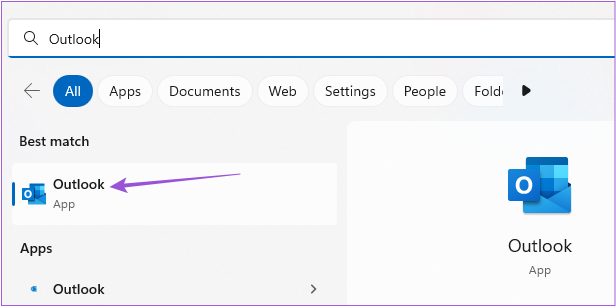
Stap 2: Klik op Nieuwe e-mail in de linkerbovenhoek.
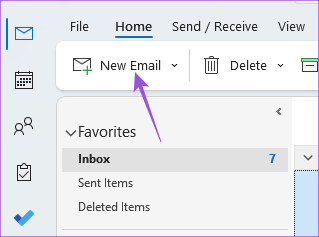
Stap 3: Klik op het tabblad Invoegen in het venster Nieuw bericht.
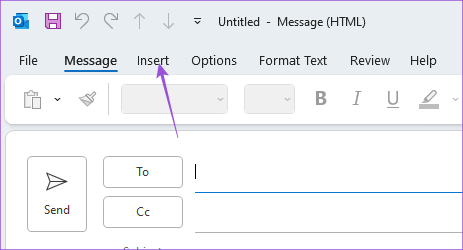
Stap 4: Klik op Bestand bijvoegen om uw afbeelding te selecteren.
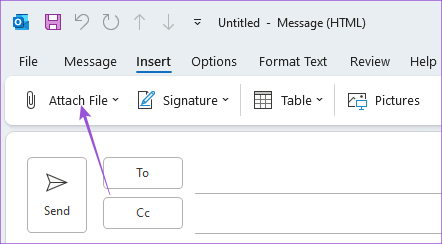
Hierdoor wordt de door u geselecteerde afbeelding aan uw e-mail toegevoegd.
U kunt op het pijlpictogram naast uw bijlage klikken en Bijlage verwijderen selecteren.
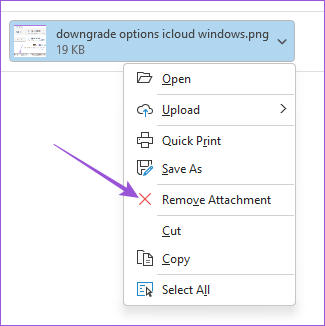
Voor Mac
Stap 1: Druk op de sneltoets Command + spatiebalk om Spotlight Search te openen, typ Outlook en druk op Return.
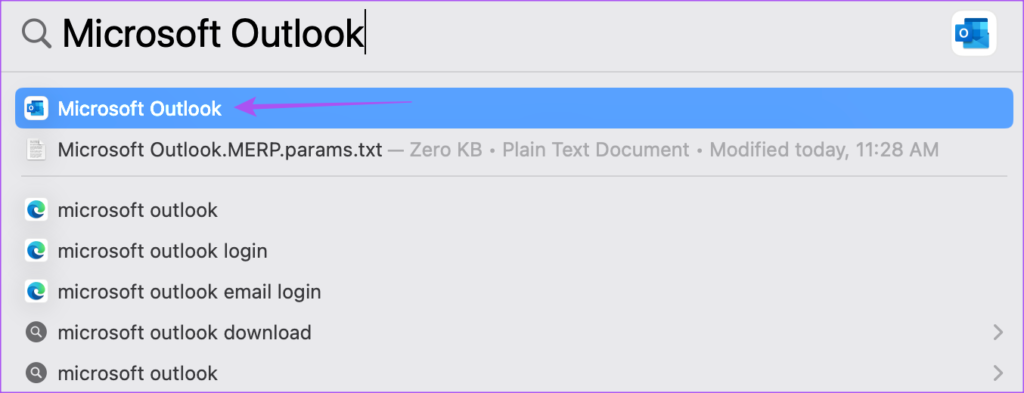
Stap 2: Klik linksboven op Nieuw bericht.
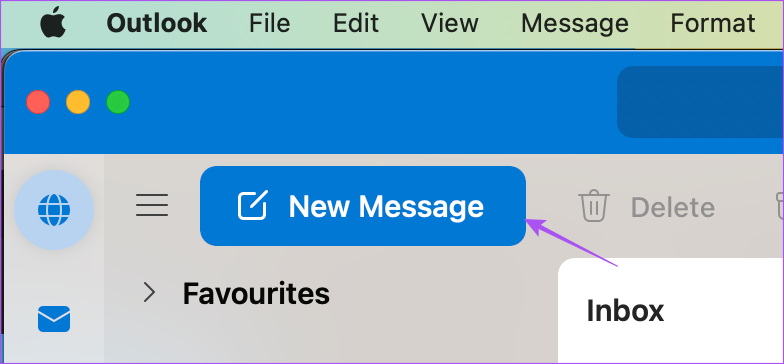
Stap 3: Klik op Bestand bijvoegen in het gedeelte Opstellen.
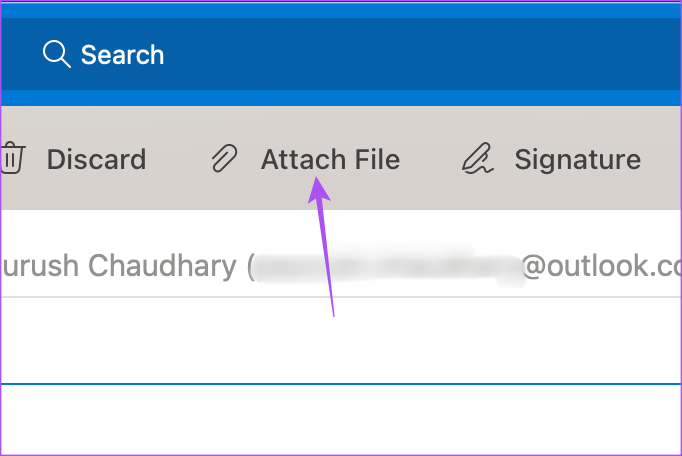
Stap 4: Selecteer de bestandsbron en voeg deze toe.
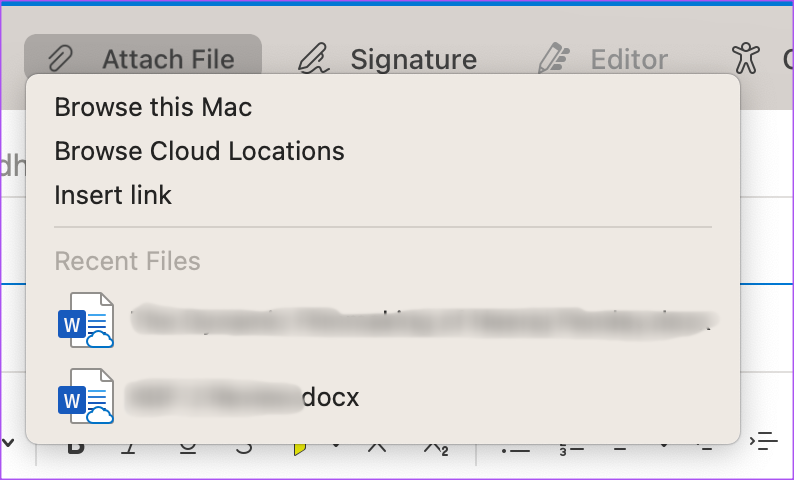
Wanneer Outlook de afbeelding bijvoegt, ziet u een pictogram van uw bijlage. U kunt de e-mail typen en verzenden.

Om de bijlage te verwijderen, klikt u op het vervolgkeuzemenu en selecteert u Verwijderen.
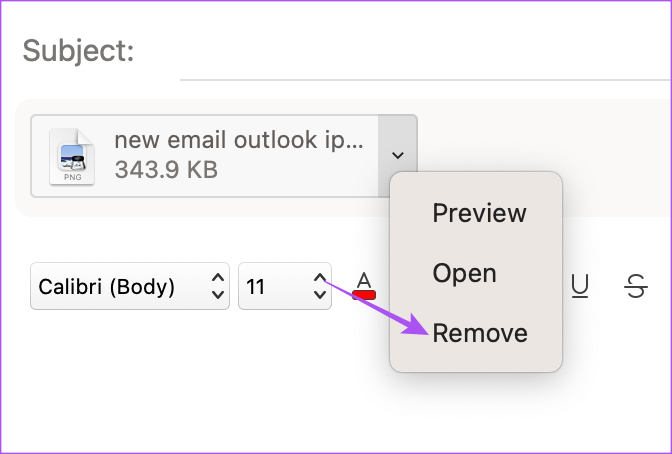
Je kunt ook ons bericht lezen als de Outlook-app niet meer werkt op je Mac .
Voeg een inlineafbeelding toe aan Outlook-e-mail op het bureaublad
Als u een afbeelding niet als bijlage in Outlook wilt verzenden, krijgt u ook de mogelijkheid om deze als inline afbeelding te verzenden. Dit betekent dat u rechtstreeks een afbeelding in de hoofdtekst van uw e-mail kunt toevoegen. Hier leest u hoe u afbeeldingen in uw Outlook-e-mail kunt invoegen (niet als bijlage) met behulp van de desktop-apps.
Voor ramen
Stap 1: Klik op het Start-pictogram op de taakbalk, typ Outlook en druk op Enter om Outlook te openen.
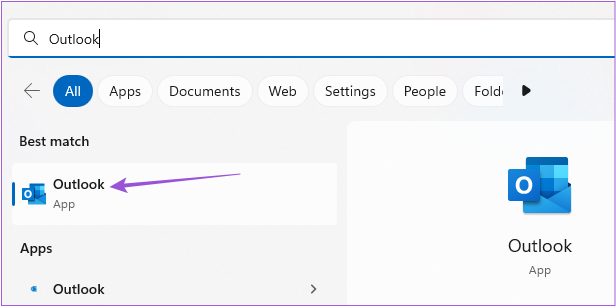
Stap 2: Klik op Nieuwe e-mail in de linkerbovenhoek.
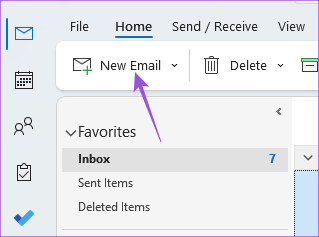
Stap 3: Selecteer het tabblad Tekst opmaken in het venster Nieuw bericht.
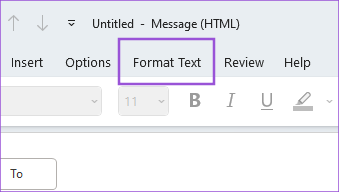
Stap 4: Klik op de drie horizontale stippen aan de rechterkant op het tabblad Tekst opmaken.
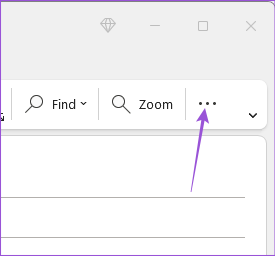
Stap 5: Selecteer HTML als berichtformaat.
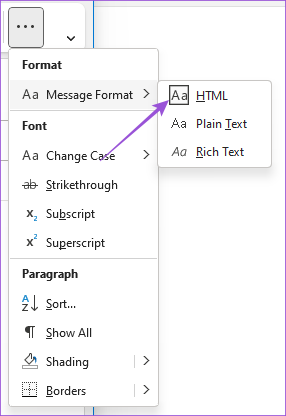
Stap 6: Plaats de cursor in de hoofdtekst van het e-mailbericht waar u de inline afbeelding wilt hebben.
Stap 7: Klik op het tabblad Invoegen en selecteer Afbeeldingen.
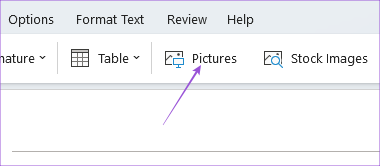
Nadat u de afbeelding heeft geselecteerd, wordt deze als inline afbeelding toegevoegd aan de hoofdtekst van uw e-mail.
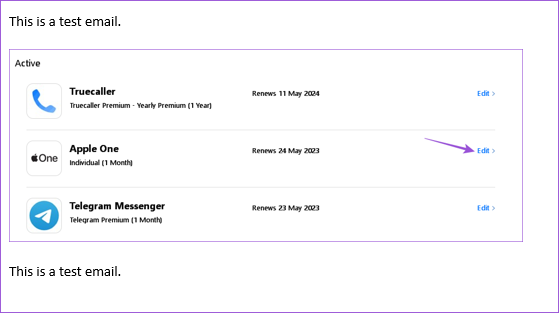
Voor Mac
Stap 1: Druk op de sneltoets Command + spatiebalk om Spotlight Search te openen, typ Outlook en druk op Return.
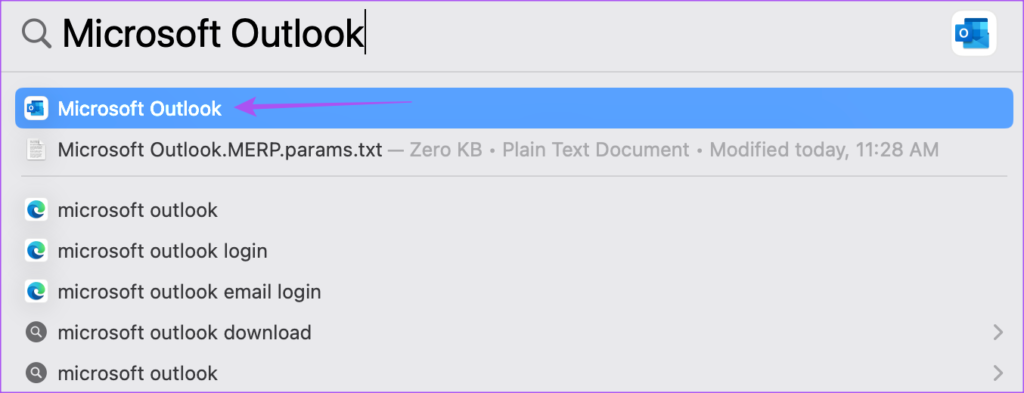
Stap 2: Klik linksboven op Nieuw bericht.
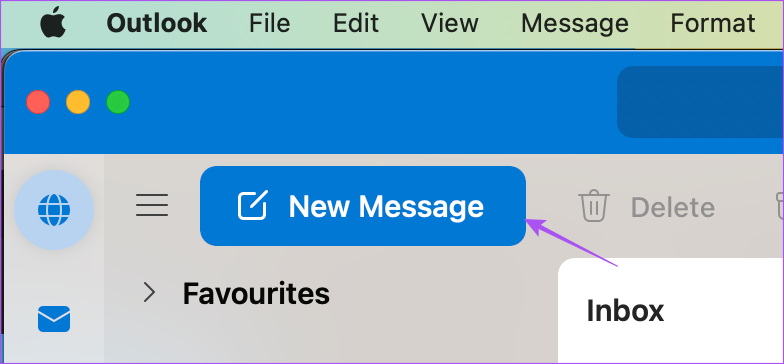
Stap 3: Plaats de cursor in de e-mailtekst waar u de inline afbeelding wilt plaatsen.
Stap 4: Klik op het pictogram Afbeelding in de menubalk Opmaak.
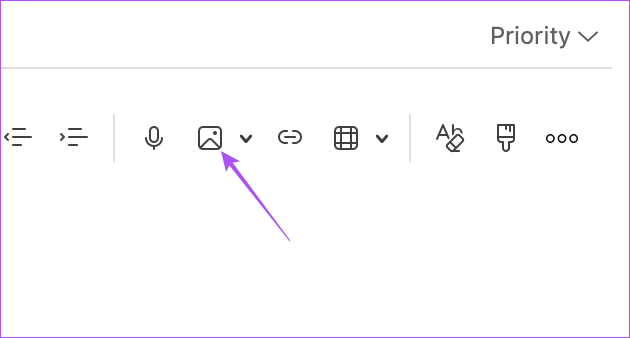
Stap 5: Selecteer uw bestandsbron en voeg de afbeelding toe aan de hoofdtekst van de e-mail.
Daarna kunt u de inline afbeelding selecteren en het formaat ervan wijzigen als u dat wilt.
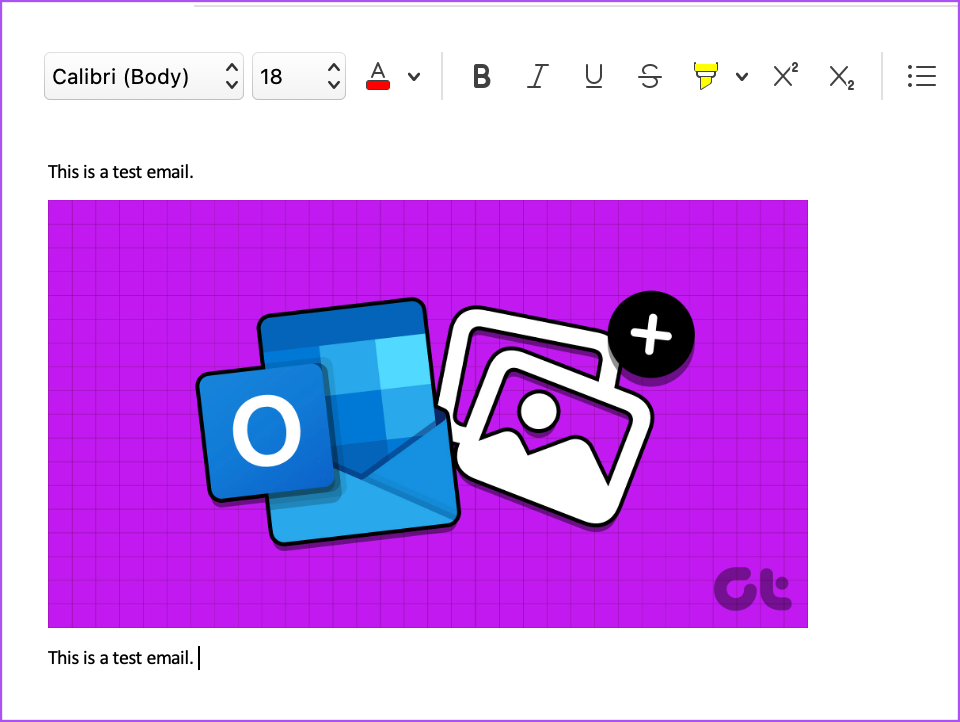
U kunt met de rechtermuisknop op de afbeelding klikken en Afbeelding opmaken selecteren om uw inlineafbeelding te bewerken.
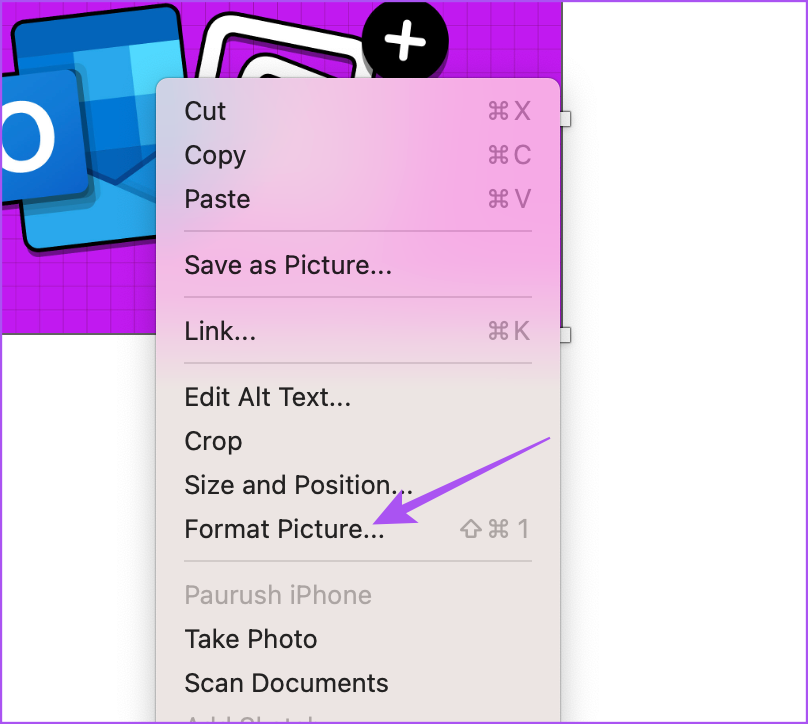
Afbeeldingen toevoegen aan Outlook-e-mail op mobiel
Terwijl u de Outlook-app op uw iPhone of Android gebruikt om uw e-mails te beheren, kunt u een afbeelding toevoegen als bijlage en als inline-afbeelding. De stappen blijven hetzelfde voor iPhone en Android.
Stap 1: Open de Outlook-app op uw Android of iPhone.
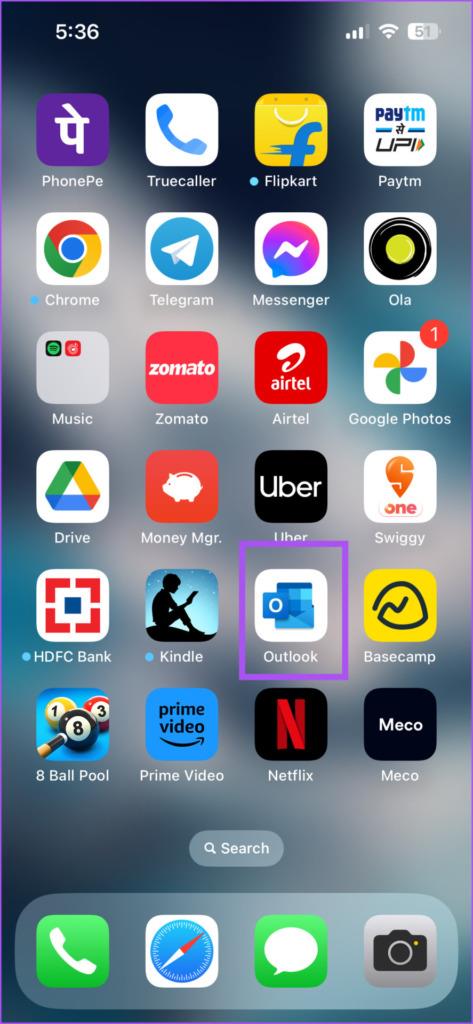
Stap 2: Tik op het Plus-pictogram in de rechterbenedenhoek (iPhone) of tik op Nieuwe e-mail in de rechterbenedenhoek (Android).
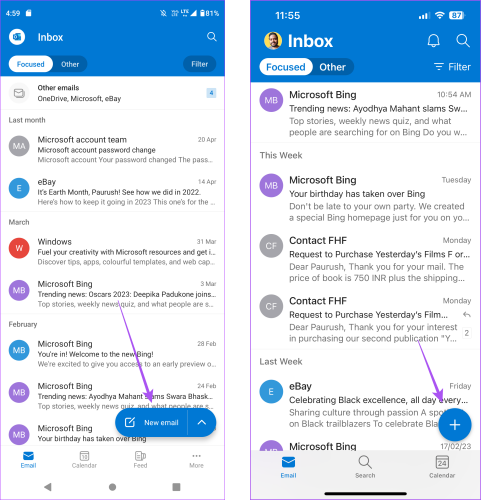
Stap 3: Tik op het bijlagepictogram.
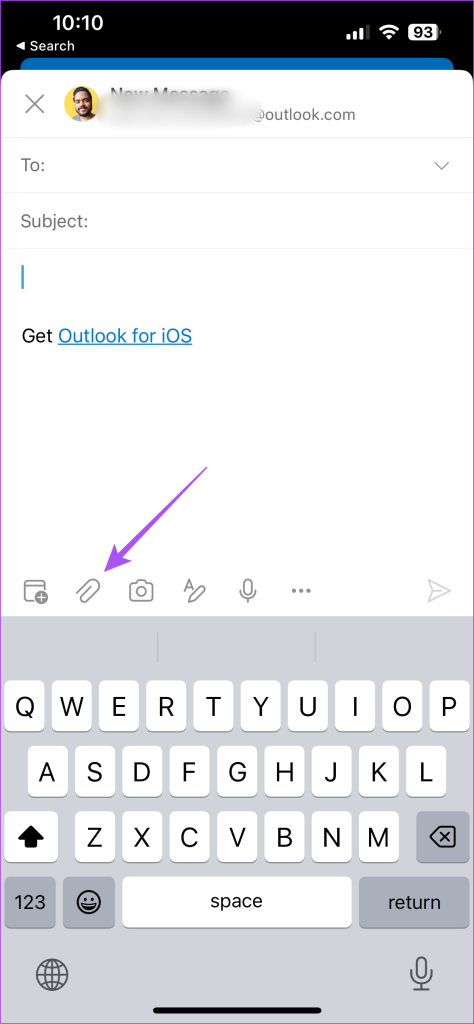
Stap 4: Selecteer de bestandslocatie op uw iPhone of Android om de afbeelding bij te voegen.
De afbeelding wordt als bijlage aan uw e-mail toegevoegd.
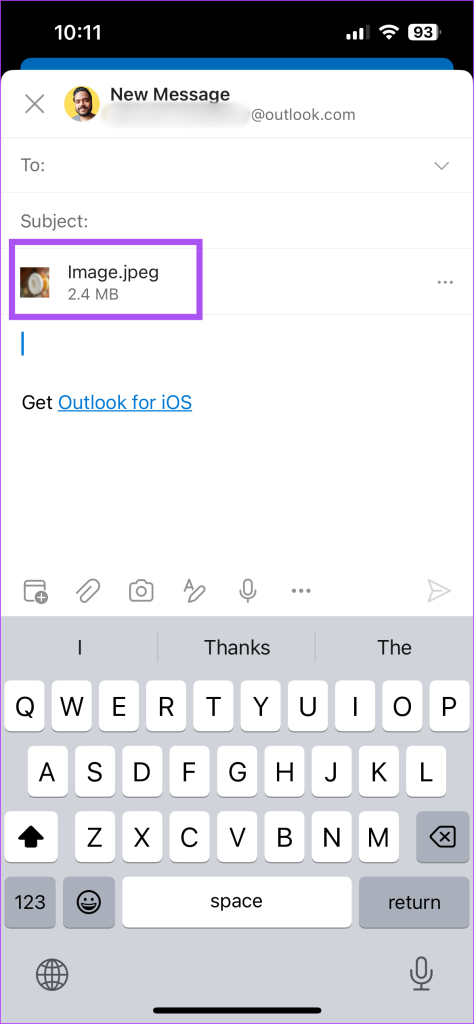
Om er een inline-afbeelding van te maken, tikt u op de drie stippen naast de bijlage en selecteert u Verplaatsen naar berichttekst.
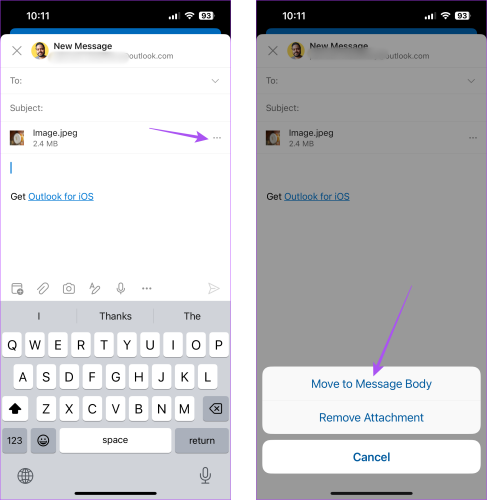
U kunt Bijlage verwijderen selecteren om deze uit uw e-mail te verwijderen.
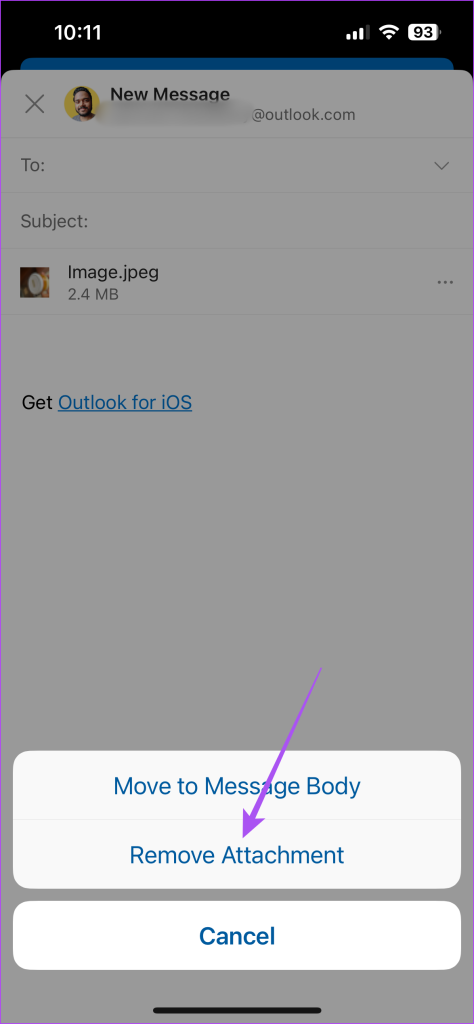
Foto's verzenden via Outlook
U kunt eenvoudig afbeeldingen aan uw Outlook-e-mail toevoegen en deze naar uw contacten verzenden. U kunt ook ons bericht lezen om te leren hoe u meerdere e-mails in Outlook verwijdert .